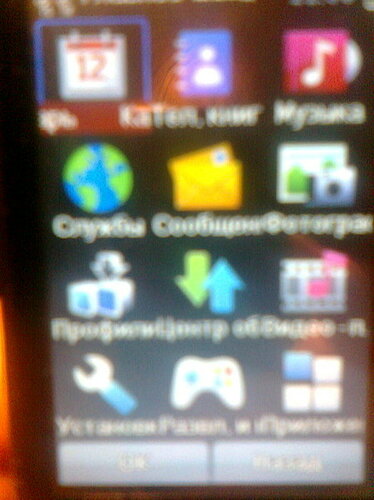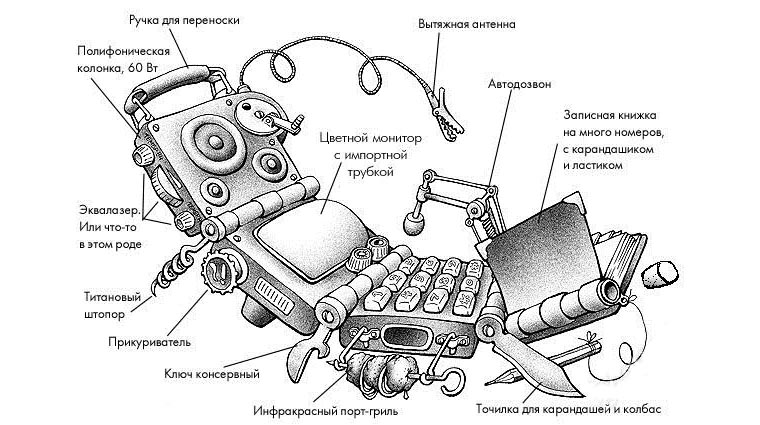Содержание
- Стандартный метод восстановления пароля учетной записи Майкрософт
- Получение доступа к компьютеру или телефону с забытым паролем учетной записи Майкрософт
- Забыли пароль для своей Lumia?
- Как снять пароль с помощью сброса
- Восстановление забытого или утерянного пароля Windows 8
- Почему была заблокирована учётная запись
- Как настроить безопасность в дальнейшем
- Как разблокировать Нокиа Люмия если забыл пароль от телефона
Стандартный метод восстановления пароля учетной записи Майкрософт
Если вы забыли пароль своей учетной записи Майкрософт (при этом не важно, на каком устройстве — Nokia, компьютер или ноутбук с Windows 10 или что-то ещё), при условии, что это устройство подключено к Интернету, самым универсальным способом восстановления/сброса пароля будет следующий.
- С любого другого устройства (т.е., к примеру, если пароль забыт на телефоне, но у вас есть не заблокированный компьютер вы можете сделать это на нем) зайдите на официальный сайт https://account.live.com/password/reset
- Выберите причину, по которой вы восстанавливаете пароль, например, «Я не помню свой пароль» и нажмите «Далее».
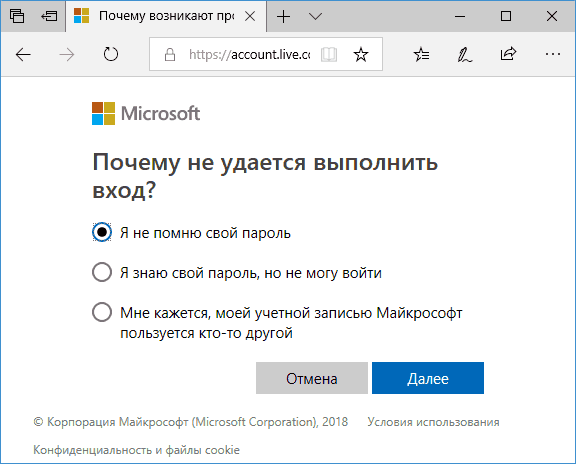
- Введите ваш номер телефона или адрес электронной почты, привязанной к учетной записи Майкрософт (т.е. тот E-mail, который и является учетной записью Майкрософт).
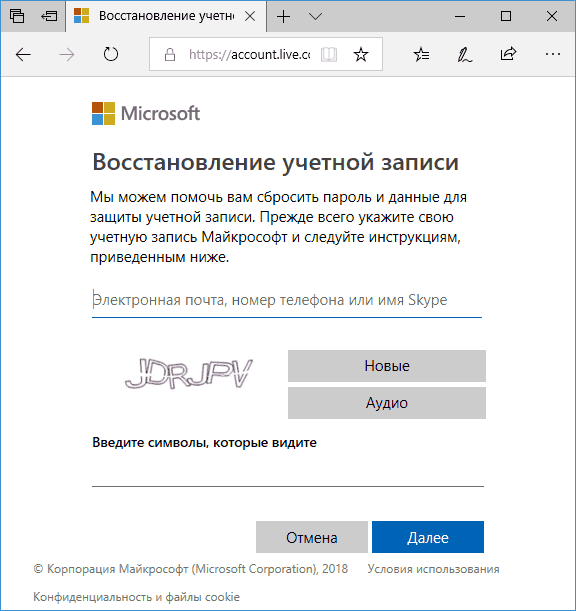
- Выберите метод получения кода безопасности (в виде SMS или на адрес электронной почты). Тут возможен такой нюанс: вы не можете прочитать СМС с кодом, так как телефон заблокирован (если пароль забыт на нем). Но: обычно ничто не мешает временно переставить сим-карту в другой телефон, чтобы получить код. Если же у вы не можете получить код ни по почте, ни в виде СМС, смотрите 7-й шаг.
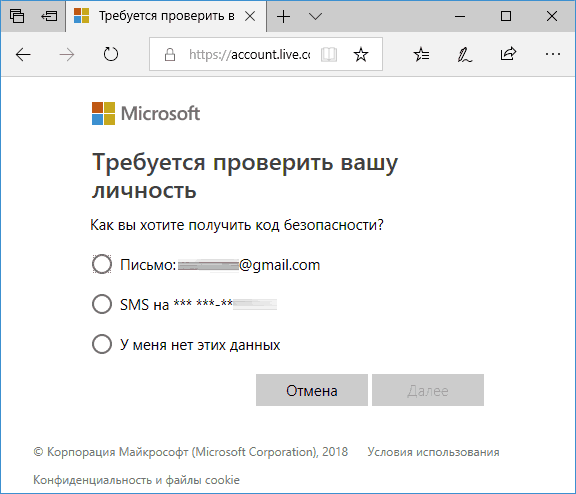
- Введите код подтверждения.
- Задайте новый пароль учетной записи. Если вы дошли до этого шага, то пароль восстановлен и следующие шаги не требуются.
- В случае если на 4-м шаге вы не можете предоставить ни номер телефона, ни адрес электронной почты, привязанный к учетной записи Майкрософт, выберите «У меня нет этих данных» и введите любой другой E-mail, к которому у вас есть доступ. Затем введите код подтверждения, который придет на этот адрес почты.
- Далее вам придется заполнить форму, в которой потребуется указать как можно больше данных о себе, которые бы позволили службе поддержки идентифицировать вас как владельца учетной записи.
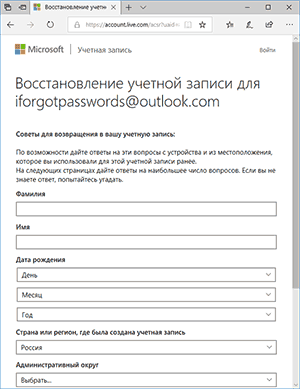
- После заполнения придется подождать (результат придет на адрес E-mail из 7-го шага), когда данные будут проверены: вам могут восстановить доступ к учетной записи, а могут и отказать.
После изменения пароля учетной записи Майкрософт, он изменится и на всех остальных устройствах с этой же учетной записью, которые подключены к Интернету. К примеру, изменив пароль на компьютере, вы сможете зайти с ним же на телефоне.
Если вам требуется сбросить пароль учетной записи Майкрософт на компьютере или ноутбуке с Windows 10, то все те же шаги можно проделать и просто на экране блокировки, нажав «Не помню пароль» под полем ввода пароля на экране блокировки и перейдя к странице восстановления пароля.
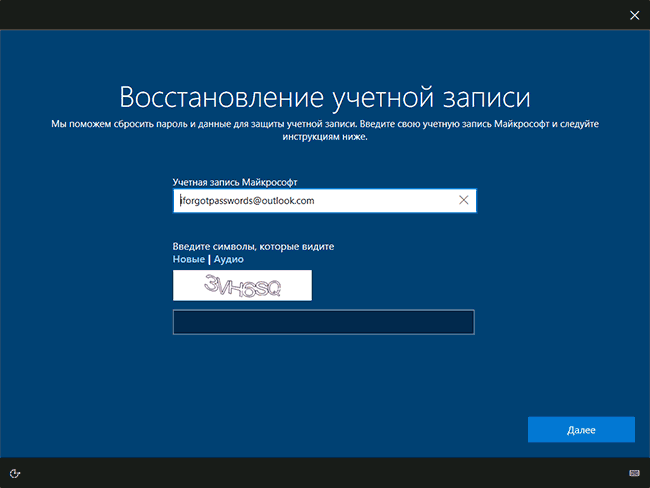
Если ни один из способов восстановления пароля не помогает, то, с большой вероятностью, доступ к учетной записи Майкрософт у вас потерян навсегда. Однако, доступ к устройству можно восстановить и завести на нем другую учетную запись.
Получение доступа к компьютеру или телефону с забытым паролем учетной записи Майкрософт
Если вы забыли пароль учетной записи Майкрософт на телефоне и его нельзя восстановить, можно лишь сбросить телефон на заводские настройки и затем завести новую учетную запись. Сброс разных телефонов на заводские настройки производится по-разному (можно найти в Интернете), но для Nokia Lumia путь такой (все данные с телефона будут удалены):
- Полностью выключите ваш телефон (долгое удержание кнопки питания).
- Нажмите и удерживайте кнопку питания и «громкость вниз», пока на экране не появится восклицательный знак.
- По порядку нажмите кнопки: Громкость вверх, Громкость вниз, Кнопка питания, Громкость вниз для сброса.
С Windows 10 проще и данные с компьютера никуда не исчезнут:
- В инструкции «Как сбросить пароль Windows 10» используйте способ «Изменение пароля с помощью встроенной учетной записи Администратора» до момента, когда на экране блокировки запускается командная строка.
- С помощью запущенной командной строки создайте нового пользователя (см. Как создать пользователя Windows 10) и сделайте его администратором (описано в той же инструкции).
- Зайдите под новой учетной записью. Данные пользователя (документы, фото и видео, файлы с рабочего стола) с забытой учетной записью Майкрософт вы найдете в C:\Пользователи\Имя_старого_пользователя.
На этом всё. Серьезнее относитесь к своим паролям, не забывайте их и записывайте, если это что-то действительно очень важное.
Забыли пароль для своей Lumia?

Вчера ко мне обратилась подруга с вопросом: «Я забыла пароль к своей Люмии, что делать?» Для начала мы разобрались, какой именно пароль она забыла. Пароль к учетной записи Микрософт или пароль к экрану блокировки Lumia. Оказалось все просто, она не может войти в магазин приложений (так и не понял, как отвалился пароль), но пока ждал ее приезда погуглил как вообще можно разблокировать смартфон Лумия и теперь поделюсь этим с вами.
Если забыт пароль к учетной записи Microsoft
В этом случае пароль восстанавливается элементарно:
1. Заходим по адресу https://login.live.com
2. Выбираем «Не удается получить доступ к своей учетной записи?»
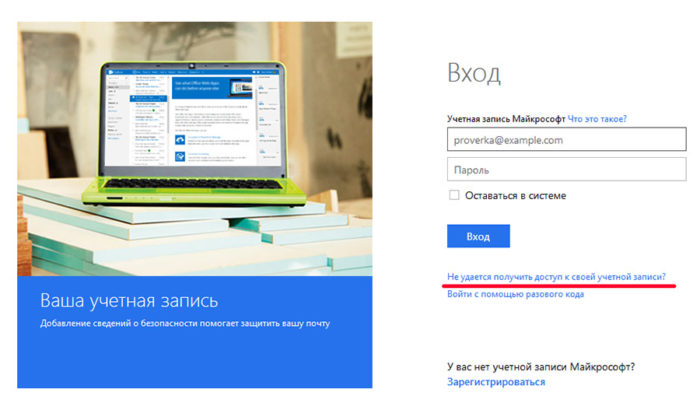
3. Далее следуем интуитивно понятным инструкциям.
Если забыт пароль к экрану блокировки Lumia
Эта ситуация более не приятная, ведь придется сделать так называемый hard reset сматрфона Люмия и телефон вернется к заводским настройкам.
Обратите внимание!
Когда вы сделаете все описанные ниже действия с телефона удалиться вся хранимая в нем информация (файлы, фотографии, игры, контакты, музыка и другие). Фактически у вас будет Люмия как будто из магазина.
Перед сбросом настроек желательно полностью зарядить Люмию или хотя бы довести заряд до 50%.
Способ 1.
- Выключаем телефон, зажимаем одновременно кнопку уменьшения громкости + питание + кнопку камеры,удерживаем до вибрации.
- После вибрации отпускаем кнопку питания, продолжая удерживать кнопки камеры и громкости. Нажимаем “WIN”, ждем перезагрузку
Способ 2.
- Выключите свою Люмию и отсоедините штекер зарядного устройства от телефона
- Теперь нужно нажать и удерживать на телефоне клавишу уменьшения громкости и подключите зарядное устройство. После этого на экране вашего телефона должен появится восклицательный знак (!).
- Далее необходимо нажатие клавиш в следующем порядке: клавиша увеличения громкости, клавиша уменьшения громкости, клавиша питания, клавиша уменьшения громкости.
- Нужно немного подождать около 5 минут, пока не закончится процесс сброса настроек. В это время вы увидите на экране смартфона вращающиеся шестеренки. После этого процесса экран телефона погаснет приблизительно на 30 секунд, а затем телефон сделает перезагрузку.
Надеюсь какой либо из этих способов вам поможет.
Ответ на вопрос «Как узнать пароль на Nokia Lumia?» очень простой — вспомнить. Но если вспомнить никак не получается, читайте наши рекомендации по его восстановлению:
Первым делом, нужно зайти на официальный сайт Microsoft по адресу login.live.com и попробовать восстановить пароль кликнув по ссылке «Не удается получить доступ к своей учетной записи?». Система отправит инструкцию на ваш резервный почтовый ящик и подскажет дальнейшие действия. Если доступа к ящику нет, то остается надеяться, что вы привязали свой аккаунт к номеру телефона. Если вы этого не делали, то вариантов немного..
Точнее, он один — это возврат телефона к заводским настройкам, при котором теряются все ваши данные и информация — медиафайлы, фотографии, контакты.
Как снять пароль с помощью сброса
- Заряжаем телефон, желательно полностью
- Не снимая с зарядки, зажимаем одновременно кнопки питания и уменьшения громкости, удерживаем около 15 секунд и отпускам. Ждем вибрации.
- После вибрации снова зажимаем уменьшение громкости, ждем появления «!»
- Далее жмем по очереди следующие кнопки:
+ громкость
— громкость
питание\блокировка
— громкость. - На экране должны появиться шестеренки. Процесс сброса занимает около 5 минут, но в некоторых случаях может затянуться до 1-2 часов.
- Ждем перезагрузки смартфона, выполняем начальную настройку, логинимся в Microsoft аккаунт. Вуаля!
Если по каким-то причинам сброс не произошел и телефон завис, то нужно перепрошиваться. Процедура простая и совсем нестрашная. Но и в этом случае вы теряете все свои данные, а потому сделайте резервную копию файлов и скиньте инфу на ПК. Начинаем воскрешение.
- Заряжаем телефон не менее чем на половину, а желательно и полностью.
- Качаем и устанавливаем Nokia Software Recovery Tool.
- Открываем программу.
- Подключаем смартфон к ПК. Убедитесь, что USB полностью исправен иначе могут быть самые неприятные последствия.
- В окошке жмем «Установить», соглашаемся галочкой с предупреждением и жмем «Продолжить».
- Ждем загрузки прошивки на ПК, а потом и на смартфон.
- Завершаем. Радуемся новому шустрому аппарату.
Важно: ни в коем случае нельзя отсоединять кабель, трогать смартфон, закрывать программу или вообще производить какие-либо манипуляции с телефоном во время перепрошивки. Рискуете получить кирпич!
Вот и вся процедура. Если вы забыли пароль на Nokia Lumia 630 или любой другой модели, то эта статья поможет вам быстро разобраться с проблемой и вернуть себе права на смартфон.
Совет: будущем все-таки записывайте где-нибудь ваш пароль, а то мало ли. Желаем удачи!
Windows 8 — это относительно новая операционная система Microsoft, поэтому при работе с ней у некоторых пользователей могут возникнуть определенные трудности. К примеру, многие не знают, как восстановить забытый пароль и возобновить доступ к учетной записи.
Восстановление забытого или утерянного пароля Windows 8
Пользователям ОС Windows 8 наверняка известно, что в «восьмерке» используется два вида учетных записей: локальная и удаленная (данная учетная запись называется еще учетной записью Microsoft). При таком комбинированном варианте данные для авторизации — логин и пароль — сохраняются на сервере Microsoft. Однако это не означает, что вы не сможете войти в операционную систему, если у компьютера отсутствует подключение к Интернету.
Восстановление забытого пароля с помощью учетной записи Microsoft
Неоспоримым преимуществом использования удаленной учетной записи Windows 8 является возможность сброса забытого пароля и создание нового в несколько простых действий. Данный способ также применим, если хакер изменил ваш пароль и контролирует учетную запись.
1. Для начала восстановления достаточно помнить адрес электронной почты, привязанной к учетной записи Microsoft.
3. Воспользуйтесь интуитивно-понятной пошаговой инструкцией и создайте новый пароль для Windows 8. В целях безопасности для подтверждения нового пароля на ваш мобильный телефон (если он был указан при регистрации) будет отправлен специальный код, который нужно ввести для подтверждения изменений. В случае отсутствия доступа к телефону возможно ответить на секретный вопрос.
Сброс пароля с помощью диска сброса
Если вами используется локальная учетная запись, то здесь все немного сложнее. Способов сброса пароля существует немало, но особое внимание нужно уделить только одному. Самым популярным является использование диска сброса.
Минус данного способа заключается в том, что данный диск всегда должен находиться под рукой, поэтому создавать его, как и образ ОС Windows для восстановления, нужно заранее. Неопытному пользователю будет непросто выбрать правильные пути восстановления и прописать в DOS-консоле команды для операционной системы.
Когда взломана учётная запись Майкрософт, возможно, кто-то пользуется ею с далеко не благими целями. Возможно, её используют для того, чтобы узнать вашу информацию или для того, чтобы рассылать спам. Это могут быть письма или фотографии из outlook.com и OneDrive. Кроме того, это могут данные о вашем здоровье, если вы подключались к специальным сервисам. А потому очень важно иметь под рукой руководство, которое поможет восстановить доступ к учётной записи, проверить все свои личные данные и даже предотвратить взлом в дальнейшем.
Если у вас есть подозрение, что ваша страница взломана, но при этом корпорация Майкрософт не отправила вам уведомления о взломе, то вы всегда сможете получить нужную информацию на страничке недавних действий и выяснить, что творилось с вашей страницей в течение последнего времени.
Почему была заблокирована учётная запись
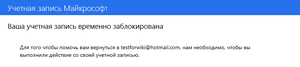 Если на страничке пользователя была замечена подозрительная активность, то производители её блокируют на время. Отрицать сложно — блокировка момент довольно неприятный , но эта мера нужна для того, чтобы полностью обеспечить безопасность пользователей и защитить их от нежелательной почты, спама и мошенников, которых в сети развелось великое множество.
Если на страничке пользователя была замечена подозрительная активность, то производители её блокируют на время. Отрицать сложно — блокировка момент довольно неприятный , но эта мера нужна для того, чтобы полностью обеспечить безопасность пользователей и защитить их от нежелательной почты, спама и мошенников, которых в сети развелось великое множество.
Восстановление доступа к паролю и логину
Если вам показалось, что учётная запись в Майкрософт была взломана, то можно попробовать войти в неё из браузера. Однако, если вход был выполнен с какого-либо другого устройства, то предварительно требуется выйти из профиля. И далее требуется выполнить следующие действия:
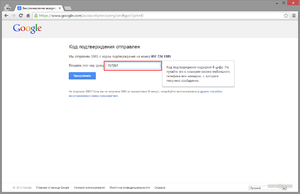
Проверка сведений об учётной записи
Если вы не можете зайти в свою учётную запись Windows с телефона или компьютера и не знаете что делать с этим, то следует прислушаться к советам экспертов. Итак, если вы подозреваете, что вашей учётной записью кто-то пользуется, то вам нужно для начала убедиться, что ваши данные не были изменены. Бывают случаи, когда злоумышленники специально оставляют чёрные ходы для того, чтобы иметь возможность зайти в Windows в любое время, даже после сброса пароля. А потому для защиты важных данных следует выполнить такие действия:
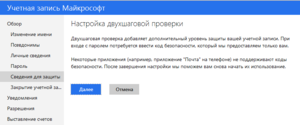
Как настроить безопасность в дальнейшем
Для того чтобы мошенники не могли в дальнейшем снова взломать ваш профиль в Windows с телефона или компьютера, нужно создавать новые защитные функции. Для начала вам нужно придумать надёжные пароли, которые будет очень сложно взломать. Обязательно обновляйте программное обеспечение. Это поможет улучшить производительность и безопасность телефона. Кроме того, усвойте одно простое правило: Windows никогда не запрашивает пароли по электронной почте, а потому не стоит отвечать на подобные письма. С их помощью мошенники могут создавать такие программки, которые помогают им узнавать пароли от учётных записей большинства пользователей.
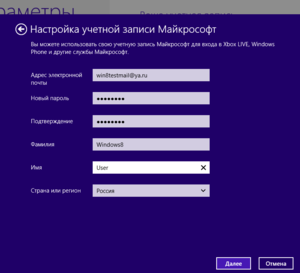 Не стоит использовать в качестве пароля номер телефона или адрес электронной почты. Если вы имеете свойство забывать пароли, то стоит записывать их и хранить в своём ежедневнике. Это поможет избежать неприятностей со взломом.
Не стоит использовать в качестве пароля номер телефона или адрес электронной почты. Если вы имеете свойство забывать пароли, то стоит записывать их и хранить в своём ежедневнике. Это поможет избежать неприятностей со взломом.
Стоит помнить, что учётная запись восстанавливается одинаково и на компьютере, и на Windows phone. Никакой особой разницы в этом нет. Делать нужно одни и те же действия , а потому не стоит забывать о главном — не доверяйте свои пароли незнакомым людям и не давайте свой Windows phone никому из посторонних.
Как разблокировать Нокиа Люмия если забыл пароль от телефона
Установили пароль на Windows 10 Mobile смартфоне Nokia Lumia и успешно его забыли? Не стоит отчаиваться — способ разблокировать телефон есть и даже несколько.
Важно! Каждый из нижеперечисленных способов по восстановлению забытого пароля ведет к полному удалению всех пользовательских данных (приложения, игры, контакты, фото, видео и т.д.) без возможности восстановления.
По сути, выполняется полный сброс настроек до заводских только не из смартфона, а путем последовательного нажатия клавиш. Перед тем как сбросить настройки необходимо полностью зарядить устройство или хотя бы не менее чем на 50%.
Как снять блокировку с Windows Phone телефона: способ №1
Шаг 1. Отключите от смартфона зарядное устройство.
Шаг 2. Нажмите и удерживайте кнопку уменьшения звука и в это время подключите зарядку. Если все сделано правильно, то на экране появится восклицательный знак.
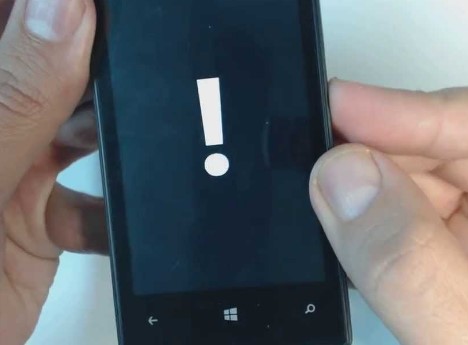
Шаг 3. Теперь нужно нажимать на клавиши в следующей последовательности:
- Кнопка прибавления звука;
- Кнопка уменьшенья звука;
- Кнопка питания (блокировки);
- Кнопка уменьшения звука.
В течение примерно 5-15 минут на экране будут вращаться шестеренки – это значит, что идет процесс сброса настроек. Потом секунд на 30 экран погаснет и после этого устройство перезагрузится.

Разблокировка смартфонов Люмия с клавишей камеры
Тут все просто:
Шаг 1. Одновременно зажимаем и удерживаем до вибрации кнопки камеры, питания и клавишу увеличения звука.
Шаг 2. Как только смартфон завибрировал, отпускаем клавишу питания, остальные кнопки продолжаем удерживать до появления «WIN».
Таким образом можно разблокировать множество устройств на Windows Phone, например, Lumia 630, 520, 535, 530, 920, 625, 820, 720, 730, 1020, 800, 925, 640, 820, 430, 635 и др.